Como corrigir o SmartAudio HD CONEXANTE NOU SOLTO NO SOM no Windows 11/10
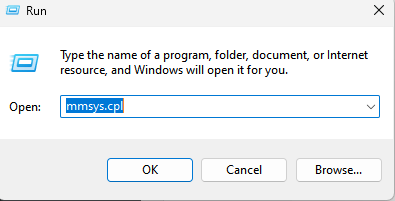
- 2525
- 141
- Ms. Travis Schumm
Muitos usuários estão enfrentando um problema de som com a Conexant Smartudio HD em seu PC com Windows. Geralmente, esse problema de som foi relatado após uma atualização do Windows ou uma atualização para o Windows PC. Se você também não está encontrando nenhum problema de som com o Conexant Smart Audio HD, leia este artigo para encontrar soluções que tenham sido úteis para outras pessoas em superar esse problema em seus PCs.
Índice
- Corrigir 1 - Desative todos os aprimoramentos de áudio
- Corrigir 2 - Atualize o driver Conexant Smartudio HD
- Corrija 3 - Desinstale o motorista
- Corrigir 4 - Execute o solucionador de problemas de áudio
Corrigir 1 - Desative todos os aprimoramentos de áudio
1 - Pressione janelas chave e R Chave juntos para abrir CORRER.
2 -Write Mmsys.Cpl iniciar
3 - Clique OK
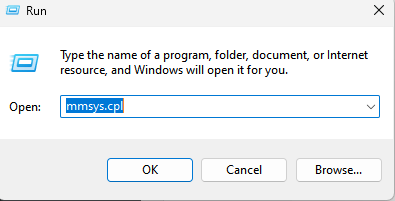
4. Vou ao Reprodução aba.
5. Clique com o botão direito do mouse sobre caixas de som isso mostra Conexant SmartAudiohd e escolha Propriedades.
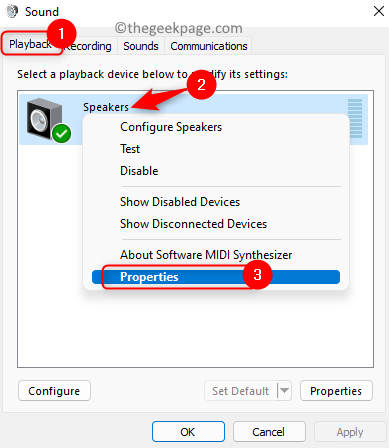
6. Vou ao Aprimoramentos guia no Propriedades dos alto -falantes janela.
7. Verificar a caixa ao lado de Desative todos os efeitos sonoros. Algumas versões do Windows mostram Desativar todos os aprimoramentos.
8. Clique em Aplicar E então OK Para confirmar as mudanças.
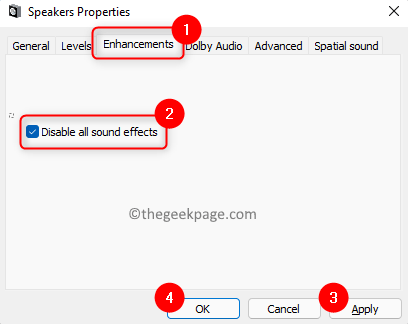
9. Verifique se isso resolveu o problema de som.
Corrigir 2 - Atualize o driver Conexant Smartudio HD
Sabe -se que uma atualização ou atualização do Windows pode desinstalar o motorista ou torná -lo incompatível. Portanto, a melhor solução é tentar atualizar o driver de SmartAudio HD CONEXANTE. No início, faça o download do driver mais recente do site do seu fabricante de PC.
1. Imprensa Windows + r Para abrir o Correr diálogo.
2. Tipo devmgmt.MSc Para abrir o Gerenciador de Dispositivos.
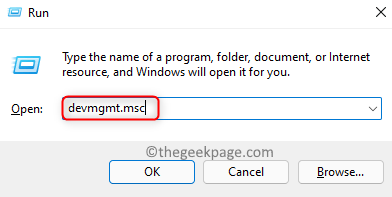
3. Localizar Som, áudio e controlador de jogo e clique nele para expandir.
4. Você verá seu motorista listado. Clique com o botão direito do mouse no motorista e escolha Driver de atualização.
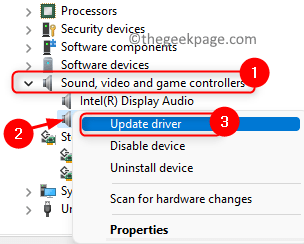
5. Aqui, selecione a opção Navegue no meu computador para motoristas.
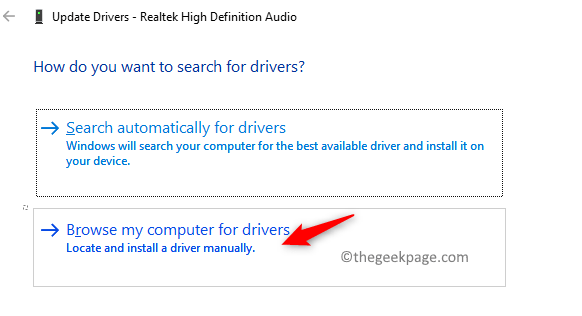
6. Agora clique em Deixe -me escolher de uma lista de motoristas disponíveis no meu computador.
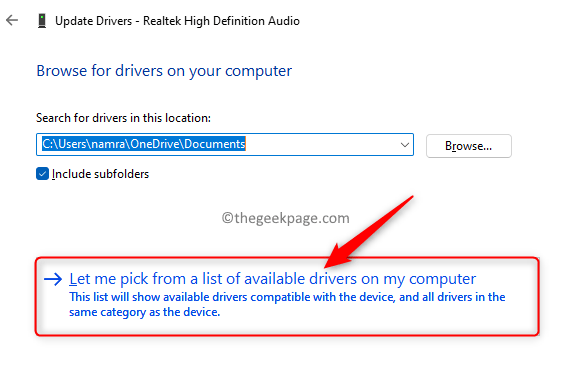
7. Ele listará os drivers compatíveis disponíveis em seu sistema. Selecione os Dispositivo de áudio de alta definição e clique em Próximo continuar.
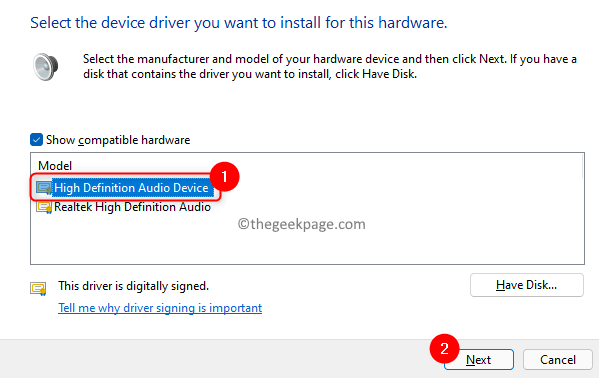
8. Reiniciar Seu PC depois de atualizar o driver. Verifique se o problema de som está corrigido com o CoNexant Samrtaudio HD.
Corrija 3 - Desinstale o motorista
1. Executar Etapas 1 - 3 como em Corrigir 1 acima.
2. Clique com o botão direito do mouse no seu motorista e escolha Desinstalar dispositivo.
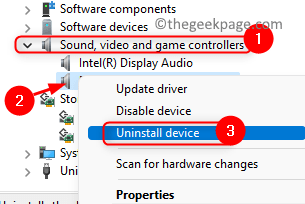
3. Quando mostrado um aviso de que você está prestes a desinstalar um dispositivo, verificar a caixa ao lado de Tente remover o driver para este dispositivo.
4. Em seguida, clique em Desinstalar. Aguarde a desinstalação completa.
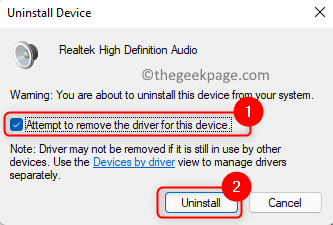
5. Reiniciar Seu PC após desinstalar. O Windows procurará automaticamente qualquer motorista ausente e reinstalá -los.
6. Verifique se o problema está resolvido.
Corrigir 4 - Execute o solucionador de problemas de áudio
1. Abrir Correr usando janelas e R chaves.
2. Tipo MS-Settings: Solução de problemas Para abrir o Solucionar problemas página.
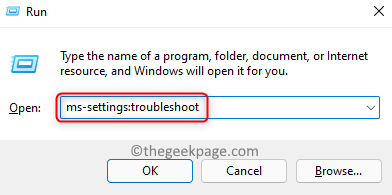
3. Clique em Outros solucionadores de problemas.
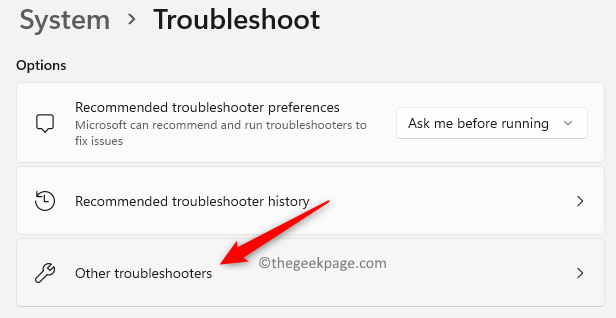
4. Clique no Correr botão ao lado do Jogando áudio solucionador de problemas.
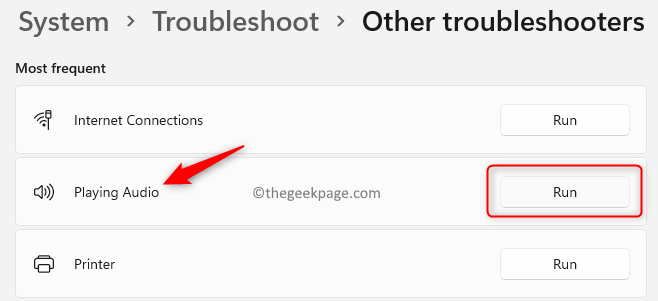
5. Espere que ele funcione e detecte qualquer problema. Se houver algum, ele mostrará alguma correção que pode ser aplicada.
É isso!
O SmartAudio HD CoNEXANT deve estar funcionando bem sem nenhum problema de som. Comente e deixe -nos saber se isso o ajudou a corrigir o problema.
- « Como atualizar o Xbox Series X/S
- O que é proteção de adulteração e como ativá -lo para o Windows Defender no Windows 11 »

